如果想要在两台电脑之间传输文件,可以通过蓝牙方式、建立局域网通过路由器和交换机来传递、还可以用数据线之间连接把两台电脑作为一个整体,直接硬盘传送,那么问题就来了,怎么让两台PC通过USB传输文件?下面自由互联小编就来介绍一下操作教程。
操作步骤
1、使用一个路由器,两台电脑必须同时连接在路由器上。
2、打开电脑,单击并进入电脑桌面上的网络,然后在进入网络中的属性,在打开属性中的更改高级设置。
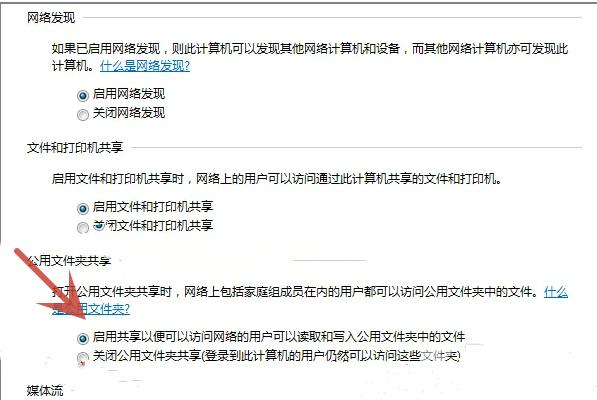
3、进入之后,单击 公共网络,选择启动网络发现,启动文件和打印机共享,具体如图。
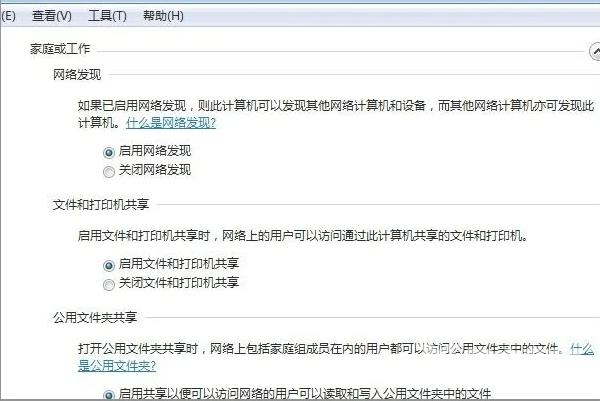
4、单击选择完成后就可以确认 保存设置了。
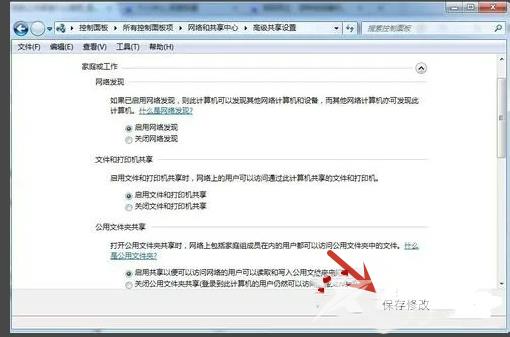
5、接下来点击鼠标右击,打开属性。再次需要点击选择需要共享的文件了。
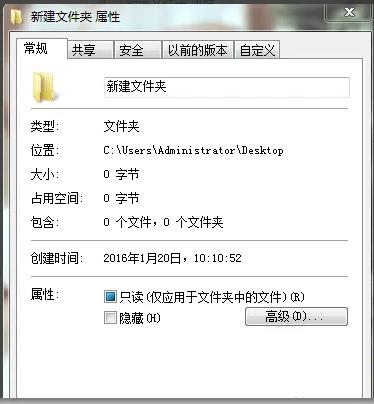
6、再需要打开共享选项,进入后打开共享,打开后再对话框里添加guest,如图。
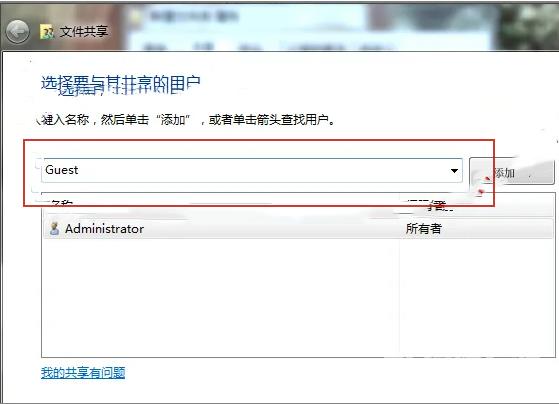
7、现在需要单击选择高级共享,然后就可以确认共享此文件了。
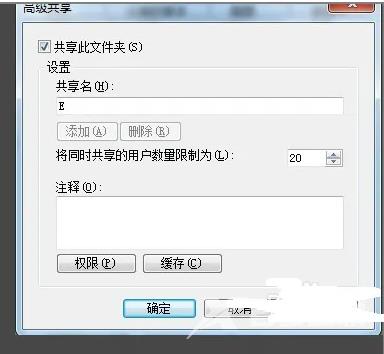
8、确认之后,另外一台电脑打开网络后,电脑上,就会出现传送过来的文件了。
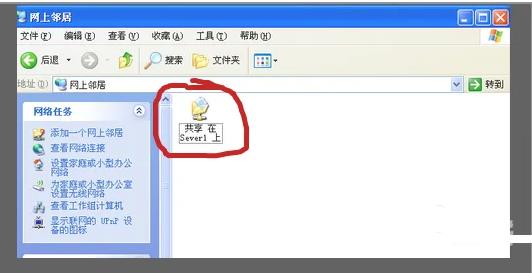
其他解决方法
如果以上方法都不能解决,可以考虑重装系统。
推荐镜像下载
Win10 22H2 64位官方正式版(免激活)
Win10 22h2 64位 极速专业版(游戏专用) V2023
Ghost Win10 64位 22H2 标准专业版 V2023
安装教程
纯净之家为您提供两种系统安装方法,本地硬盘安装是最为简单的安装方法。建议使用硬盘安装前先制作U盘启动工具,如果硬盘安装失败,或者您的电脑已经是开不了机、卡在欢迎界面、进不去桌面、蓝屏等情况,那么就需要选择U盘重装系统。
温馨提醒:重装系统时会格式化当前系统盘(一般是C盘),一定要提前备份好C盘和桌面上数据。
1、本地硬盘安装:硬盘安装Win10系统教程
2、U盘启动工具安装:U盘重装win10系统教程
【感谢龙石为本站提供api管理平台 http://www.longshidata.com/pages/apigateway.html】